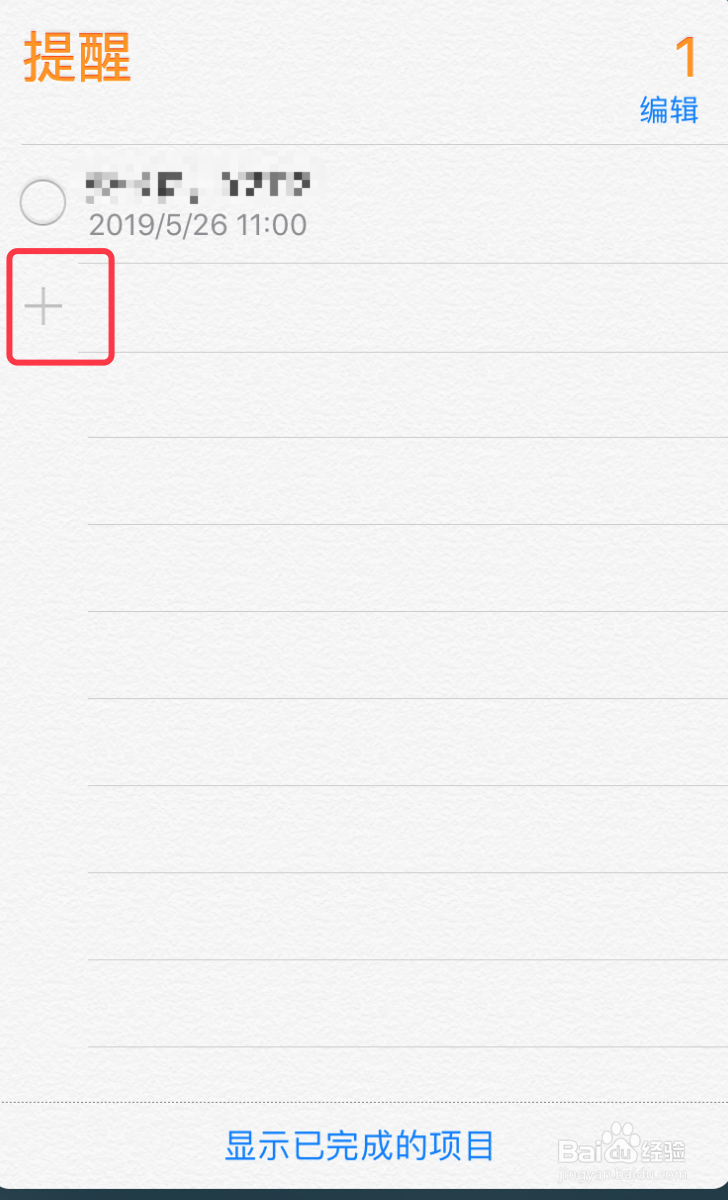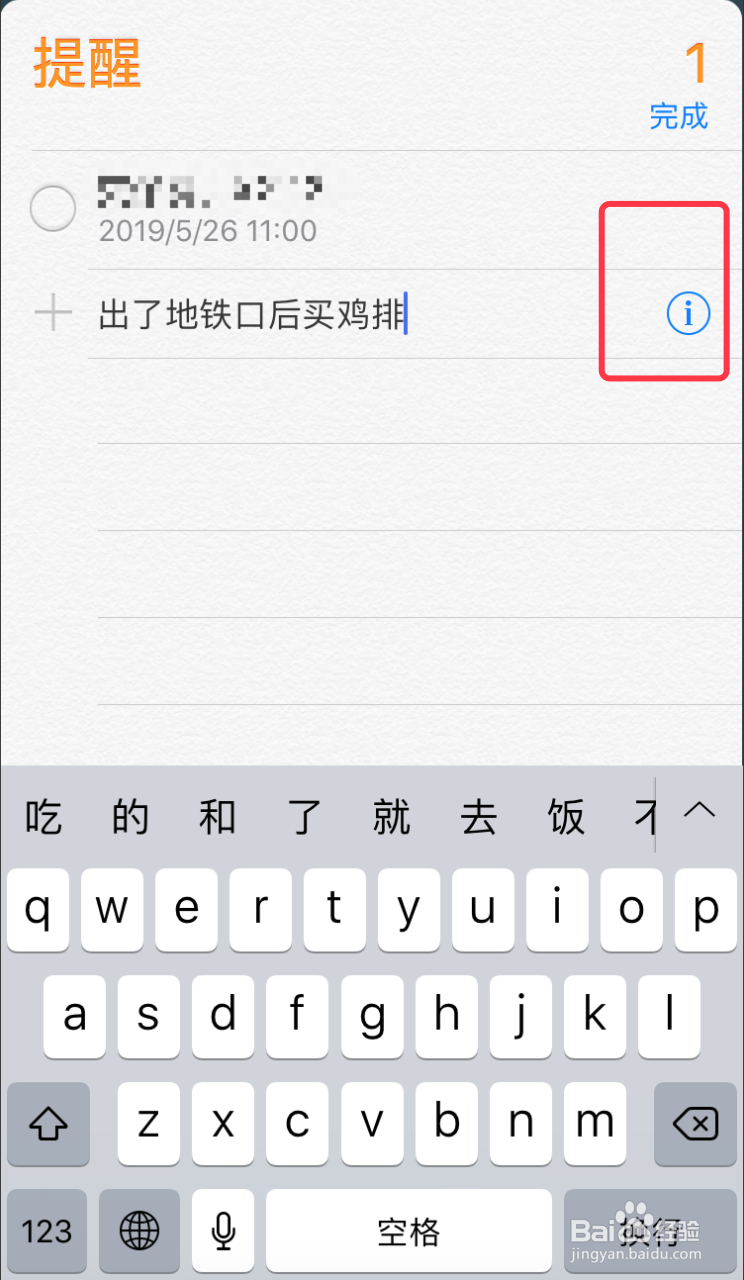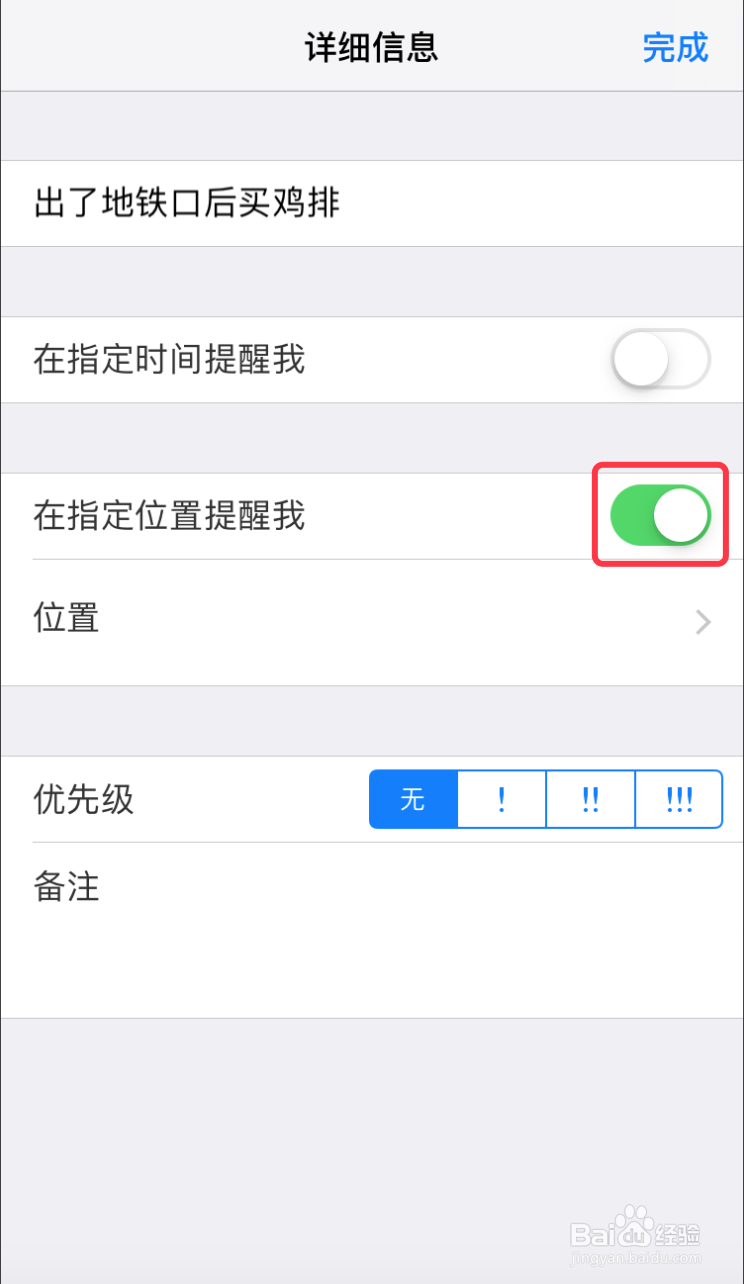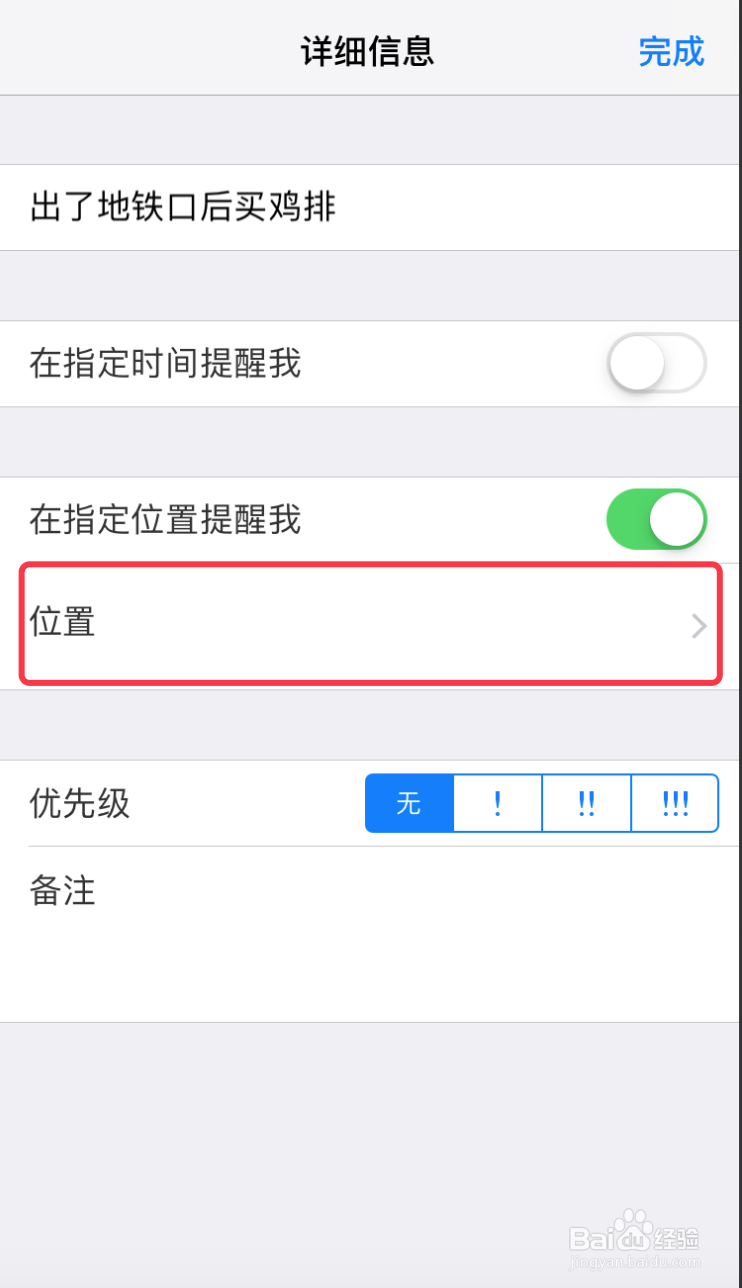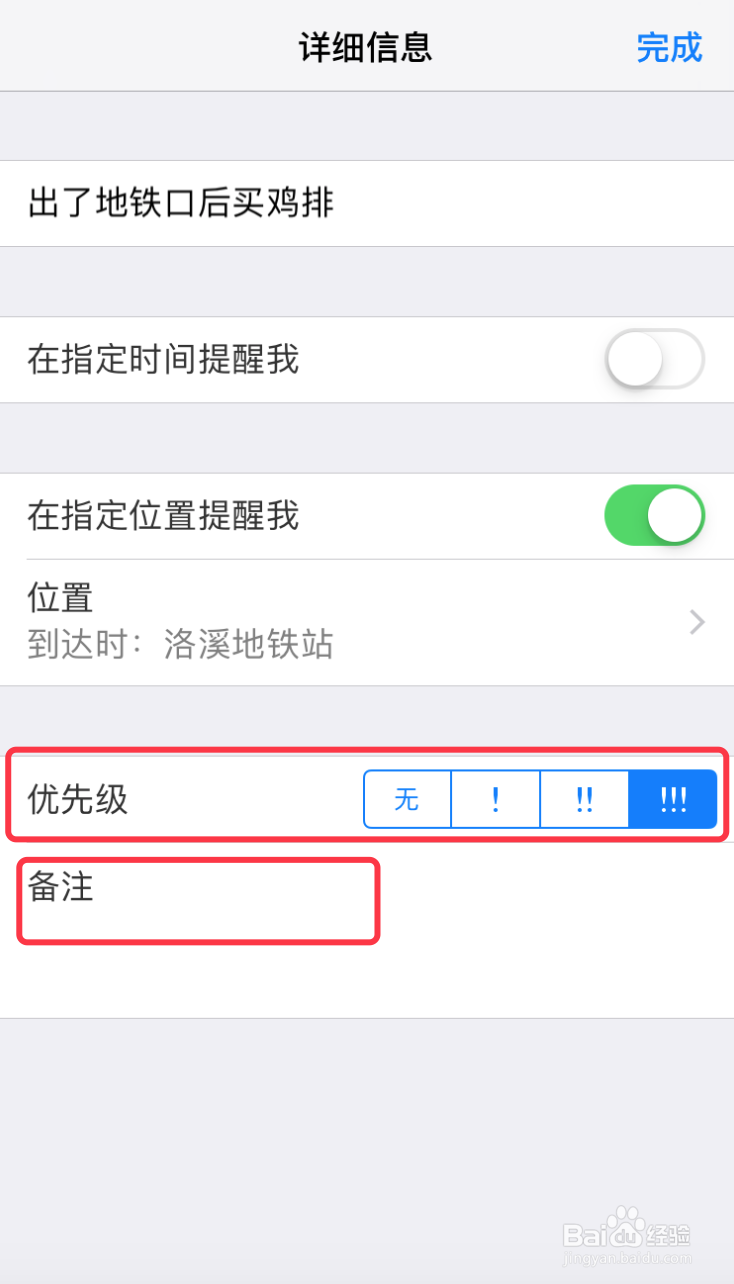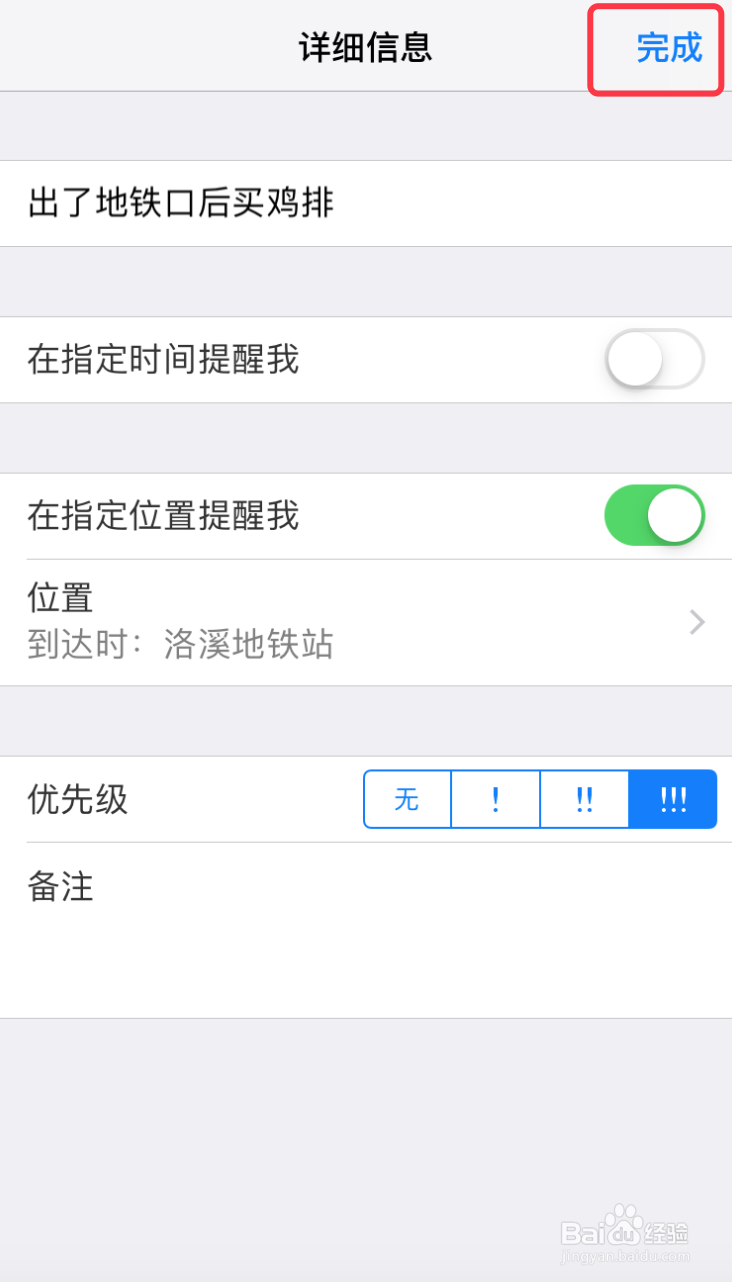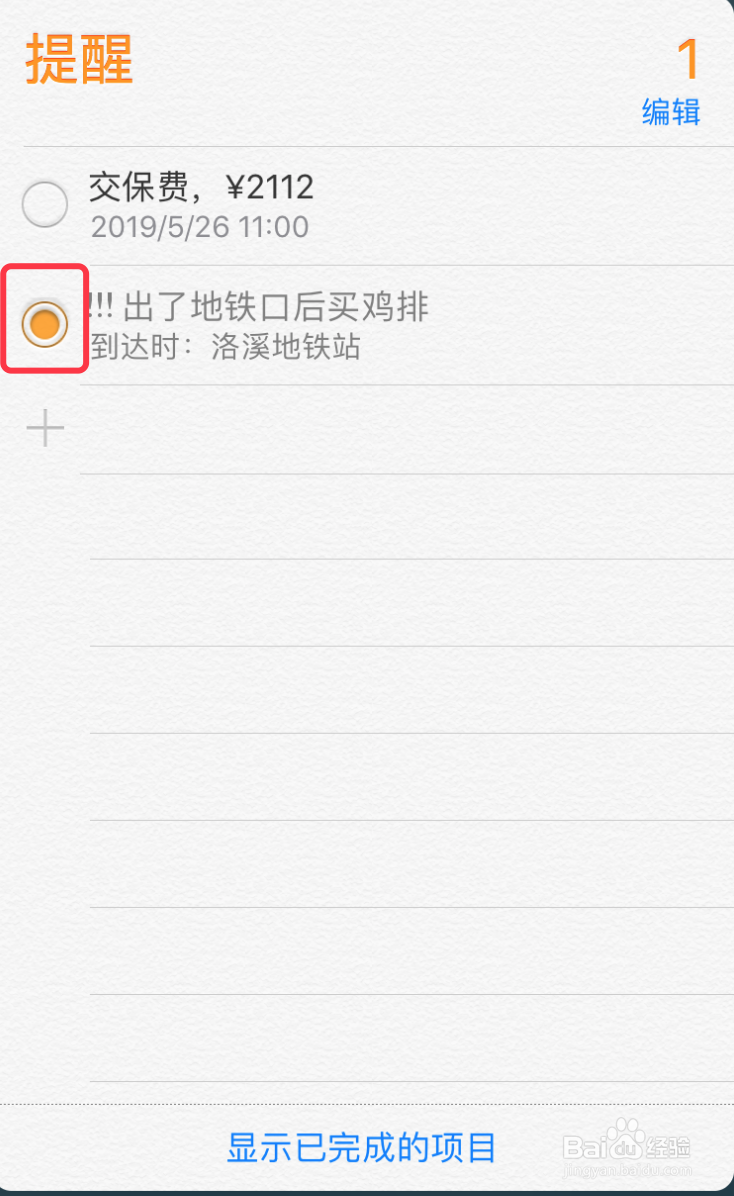1、打开"提醒事项",如下图:
2、点击"+",新增提醒事项,如下图:
3、输入提醒内容,如下图:
4、提醒内容输入完成后,点击后面的"!"图标,设置提醒参数,如下图:
5、可选提醒类型有指定时间和指定位置两种方式,此处选择"在指定位置提醒我",如下图:
6、弹出"位置"选项,点击"位置"并输入提醒的地点,可选择到达时提醒或者离开时提醒,如下图:
7、提醒位置设置成功后,还可以根据需要设置优先级和添加备注,如下图:
8、设置完成后,点击右上角的"完成"即可,如下图:
9、提醒事项列表中即可查看到设置好的事项,如下图:
10、到达指定位置或离开指定位置后(这个劐聂赞陶根据你的设定来提醒),会以消息通知的方式提醒您哦!事项完成后,可以点击左侧的圆点完成,如下图:
11、还可以点击显示或隐藏已完成的事项,如下图: